Win10多任务快捷键如何只显示当前桌面窗口
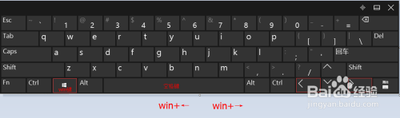
Win10多任务快捷键如何只显示当前桌面窗口
在Windows 10操作系统中,用户可以通过多种快捷键来管理和查看当前桌面窗口。以下是几种常见的快捷键及其功能:
Windows+D 快捷键
Windows+D 是一个非常常用的快捷键,它可以快速显示桌面,隐藏所有打开的窗口。如果你想快速查看桌面或者返回到桌面,这个快捷键是非常有用的。当你再次按下 Windows+D 组合键时,会返回到之前的窗口布局。
Windows+M 快捷键
Windows+M 快捷键可以最小化所有打开的窗口,显示桌面。需要注意的是,这个快捷键不会记住窗口布局,当您再次打开窗口时,它们将恢复到最小化之前的状态。
Windows+空格键 快捷键
Windows+空格键 可以在Windows 10和Windows 11中预览桌面,同时不会完全隐藏打开的窗口。再次按下此组合键或按下Esc键即可取消预览。
Alt+Tab 快捷键
虽然 Alt+Tab 不是专门用于显示当前桌面窗口的快捷键,但它可以在打开的应用程序之间快速切换。如果你只有一个应用程序窗口打开,这实际上可以达到显示桌面的效果。
Windows+Tab 快捷键
Windows+Tab 打开任务视图,可以在不同的虚拟桌面和应用程序之间切换。这个快捷键可以帮助你在不同的桌面之间快速切换,查看每个桌面的内容。
Windows+Ctrl+D 快捷键
Windows+Ctrl+D 可以新建一个桌面窗口,这样你可以在不同的虚拟桌面上进行多任务处理。每个虚拟桌面都有各种程序,非常方便使用。
Windows+Ctrl+←/→ 快捷键
Windows+Ctrl+←/→ 可以切换新建的桌面窗口,按一次切换一次,且不循环。这个快捷键可以帮助你在不同的虚拟桌面之间快速切换。
以上快捷键可以帮助你在Win10系统中管理和查看当前桌面窗口。通过这些快捷键,你可以快速地在不同的应用程序和桌面之间切换,提高工作效率。
